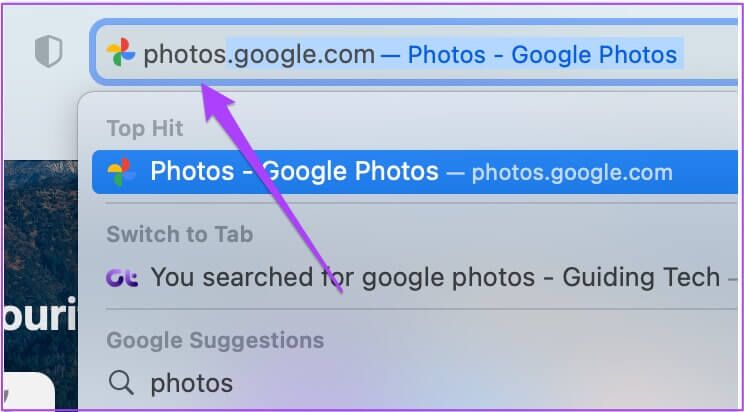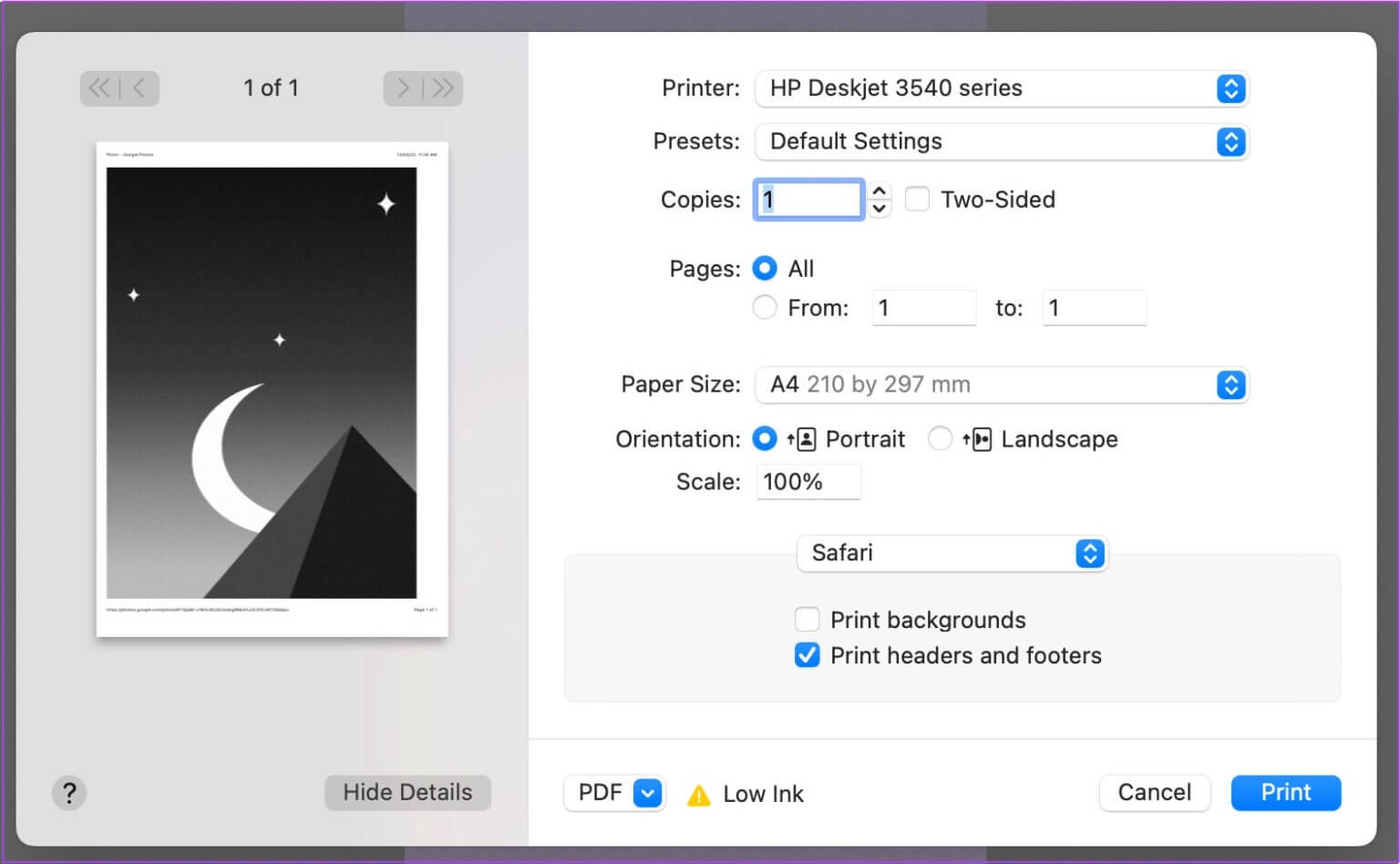Comment imprimer des photos à partir de Google Photos sur Android et iPhone
Google Photos est une plate-forme de stockage cloud fiable pour enregistrer vos souvenirs. Il vous permet d'accéder à vos photos depuis n'importe quel appareil en enregistrant Entrée sur votre compte Google. Vous pouvez également stocker vos photos dans dossier verrouillé Et redécouvrez d'anciennes photos avec la fonctionnalité Voir la carte Et recherchez des photos par visages dans Google Photos. L'application vous permet également d'imprimer vos photos et autres fonctionnalités. Cet article vous montrera comment imprimer des photos à partir de Google Photos sur Android et iPhone. Veuillez vous assurer que vous utilisez la dernière version de l'application.
IMPRIMER DES PHOTOS À PARTIR DE GOOGLE PHOTOS SUR ANDROID
Google Photos Il s'agit de la galerie de photos par défaut et de l'application de stockage en nuage pour de nombreux téléphones Android, en particulier si vous utilisez un Google Pixel. Les utilisateurs bénéficient gratuitement de 15 Go de stockage en nuage pour enregistrer leurs photos et autres documents. Si vous êtes un passionné de photographie qui aime cliquer et prendre des photos régulièrement, vous pouvez choisir d'augmenter votre stockage dans le cloud en payant un abonnement mensuel.
Avant de commencer, assurez-vous que votre imprimante et votre téléphone Android sont connectés au même réseau Wi-Fi. Suivez ces étapes.
Étape 1: Ouvert Application Google Photos.
Étape 2: Sélectionner Image que vous souhaitez imprimer.
Étape 3: Clique sur Les trois points Dans le coin supérieur droit
Étape 4: balayer vers la gauche Meilleures options Et sélectionnez Impression.
Le menu d'impression s'ouvrira sur votre écran.
Étape 5: Clique sur flèche vers le haut Pour sélectionner imprimante.
Vous pouvez maintenant sélectionner paramètres d'impression comme couleur et mise en page et impression de copie.
Vous pouvez également suivre ces étapes pour imprimer des photos à partir de Google Photos sur Android.
Étape 1: après Déterminez l'image que vous souhaitez imprimer, cliquez sur Icône de partage Dans le coin inférieur gauche.

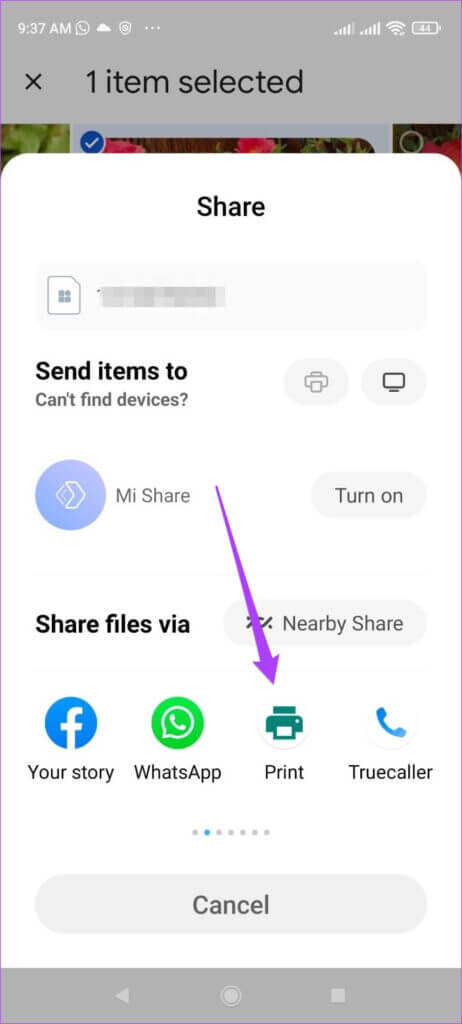
C'est ainsi que vous pouvez imprimer votre photo directement depuis l'application Google Photos. Vous pouvez sélectionner et imprimer plusieurs images selon votre choix.
IMPRIMER DES PHOTOS À PARTIR DE GOOGLE PHOTOS SUR IPHONE
L'application Google Photos est également disponible pour les utilisateurs d'iPhone. Ceci est très utile si vous passez d'un appareil Android. Vous pouvez également synchroniser votre bibliothèque de photos Apple avec Google Photos. Suivez ces étapes pour imprimer des photos de Google Photos sur votre iPhone.
Étape 1: Ouvert Application Google Photos.
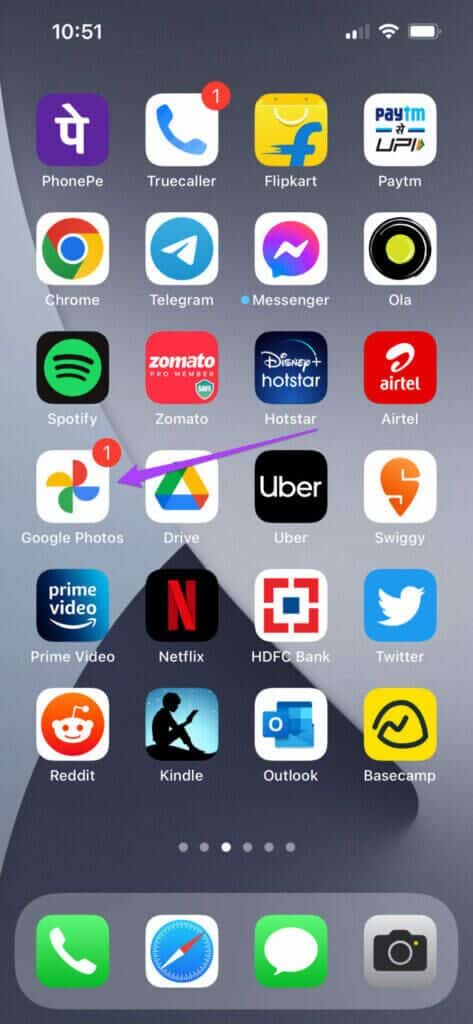
Étape 3: Clique sur Icône de partage Dans le coin inférieur gauche.

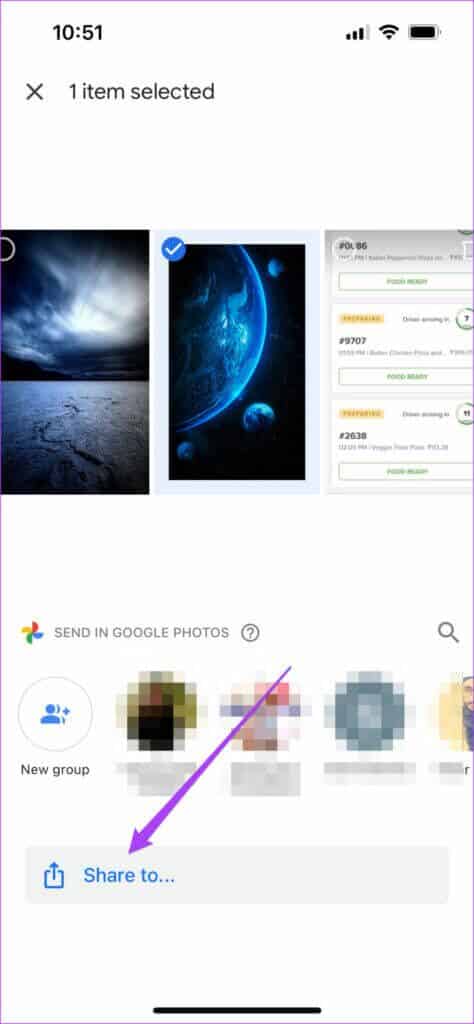
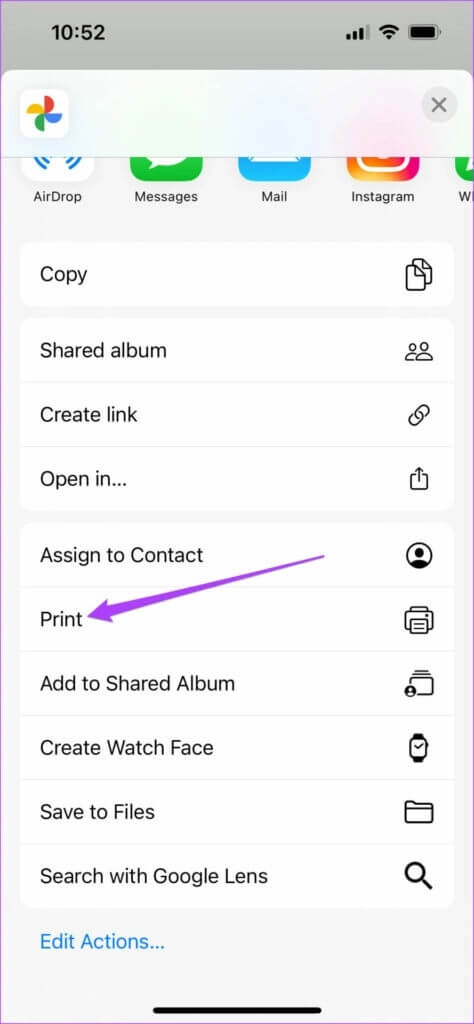
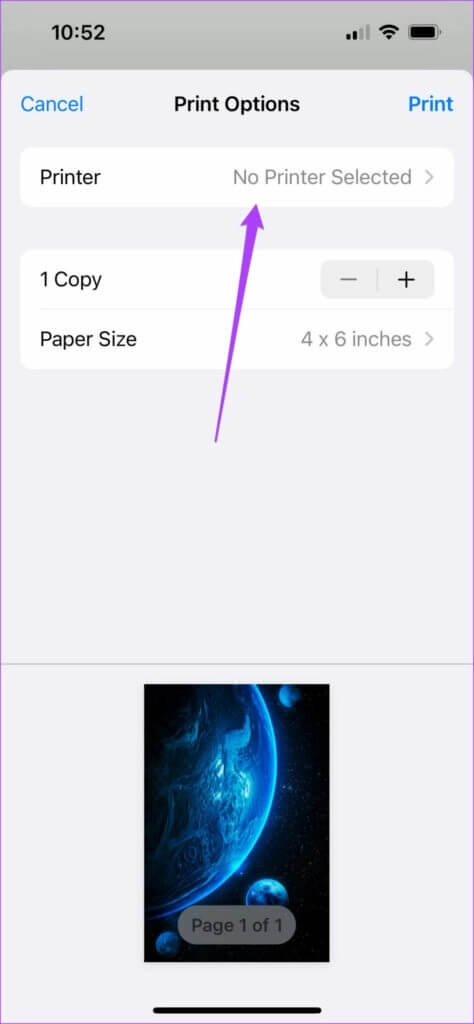
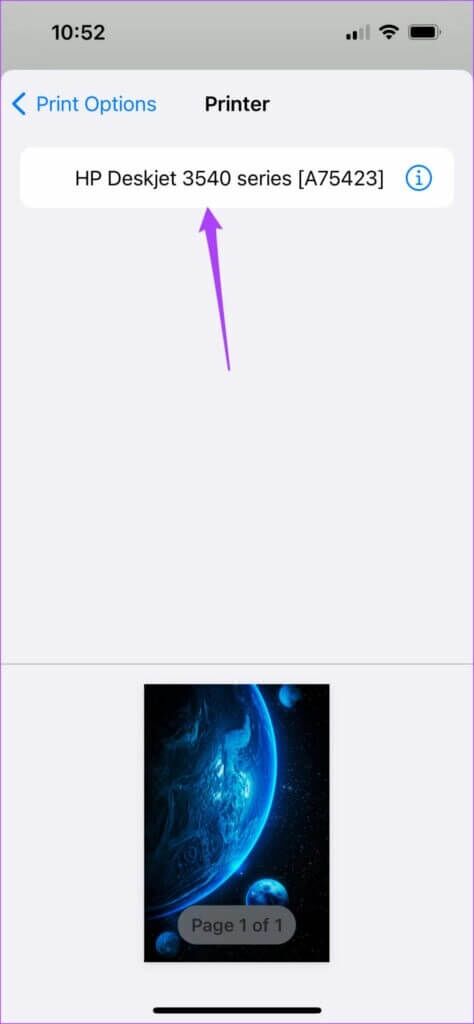
Étape 9: après Choisissez vos préférences d'impression le vôtre, cliquez Impression.
 Astuce bonus - Imprimez des photos à partir d'une page Web Google Photos
Astuce bonus - Imprimez des photos à partir d'une page Web Google Photos
Les utilisateurs peuvent également accéder directement à leurs photos sur la page Web de Google Photos. Comme pour iPhone ou Android, vous devez vous assurer que votre ordinateur et votre imprimante sont connectés au même réseau Wi-Fi. Suivez ces étapes.
Étape 1: Ouvert Site Web de Google Photos Dans un navigateur sur votre PC
Étape 2: Enregistrez votre entrée sur Compte Google Votre. Cliquez sur Image que vous souhaitez imprimer.
Étape 3: Clique sur Commande + P Si vous utilisez Mac. Clique sur Contrôle + P Sous Windows.
Apparaîtra paramètres d'impression Sur votre écran.
Étape 4: Sélectionner Préférences d'impression votre et cliquez Impression.
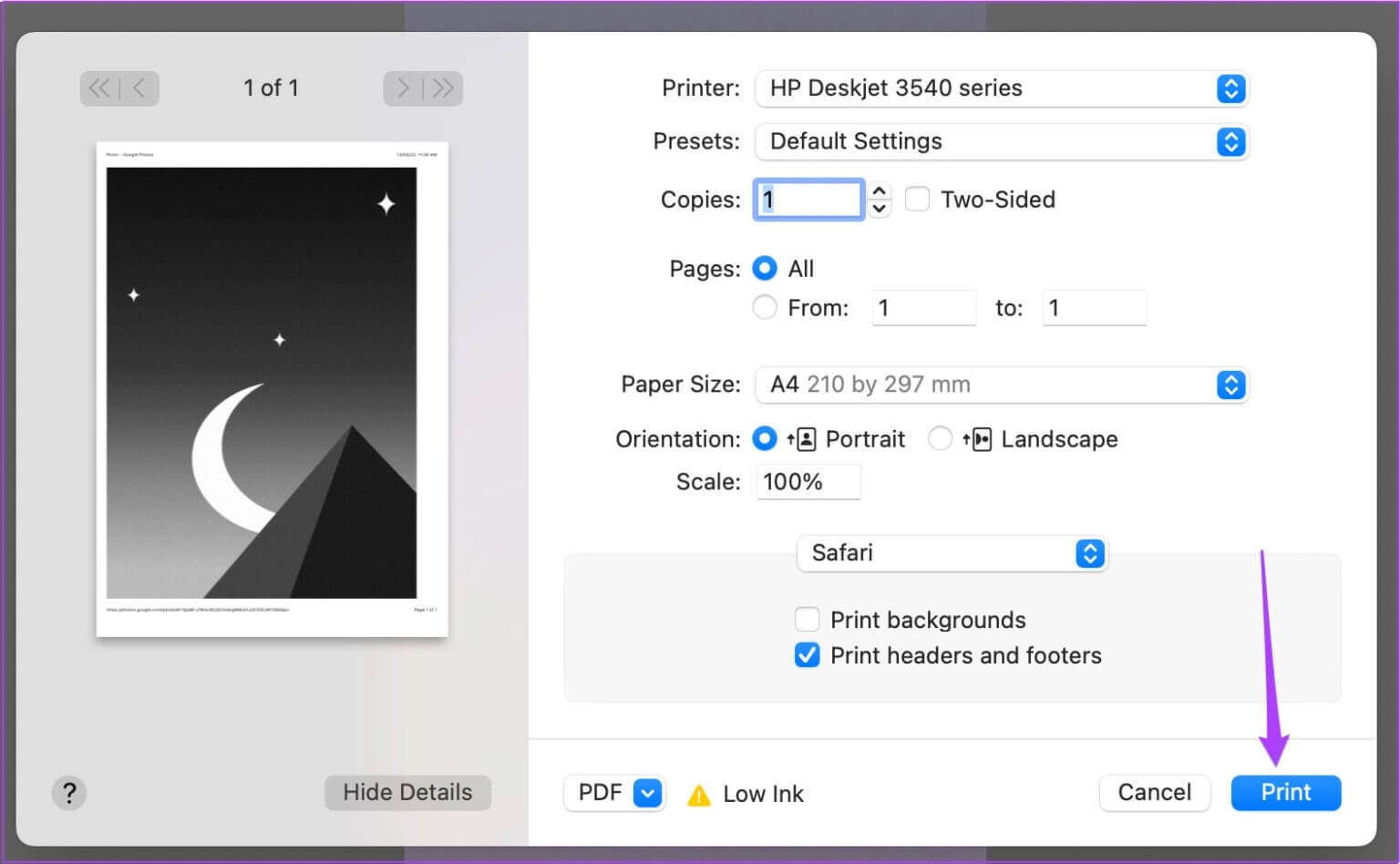
IMPRIMEZ FACILEMENT DES PHOTOS À PARTIR DE GOOGLE PHOTOS
Google Photos vous permet d'afficher, de stocker et d'imprimer des photos de haute qualité. Le monde de la photo est passé au numérique avec ces services cloud. Mais il y a encore beaucoup de gens qui aiment la nature physique des photographies. Cette fonctionnalité est utile, en particulier pour les photographes qui doivent afficher leur travail à la fois physiquement et numériquement.


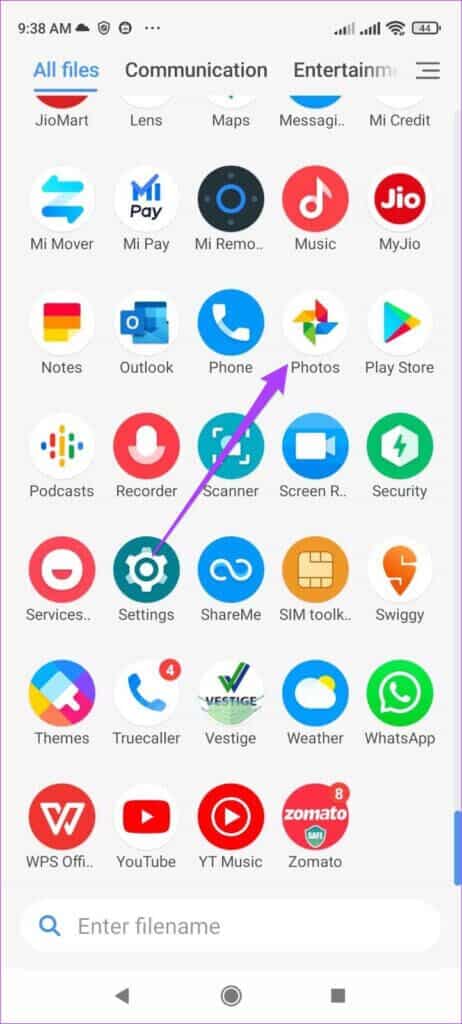

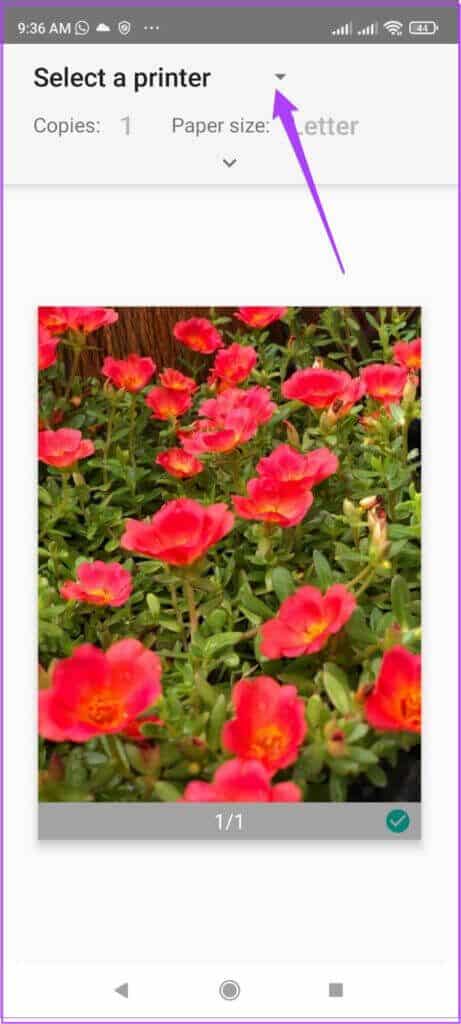
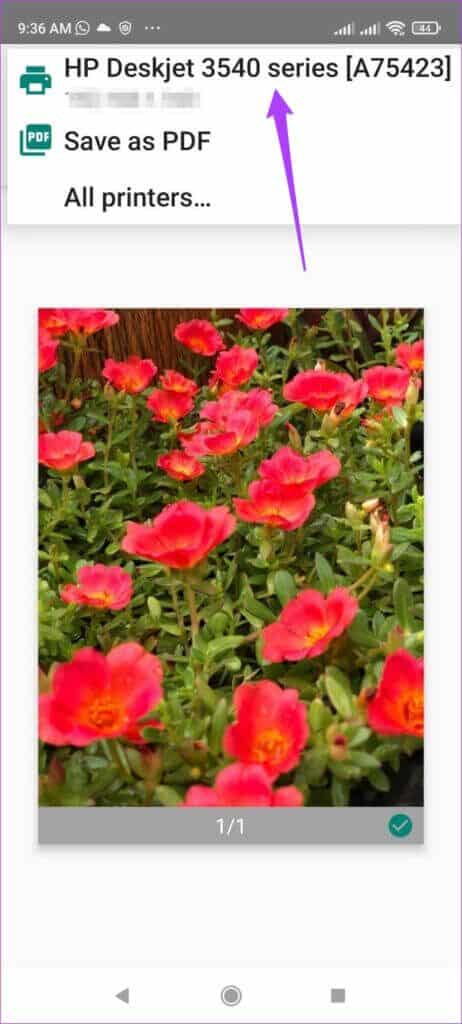
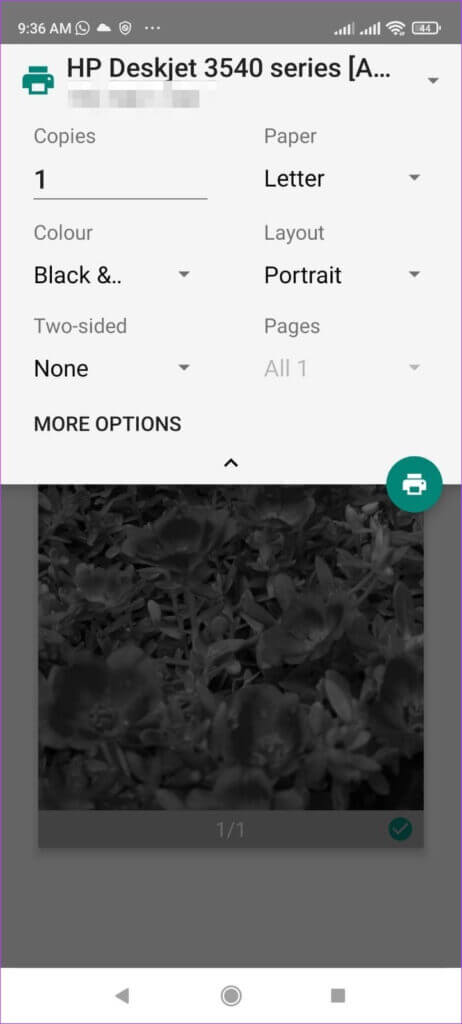
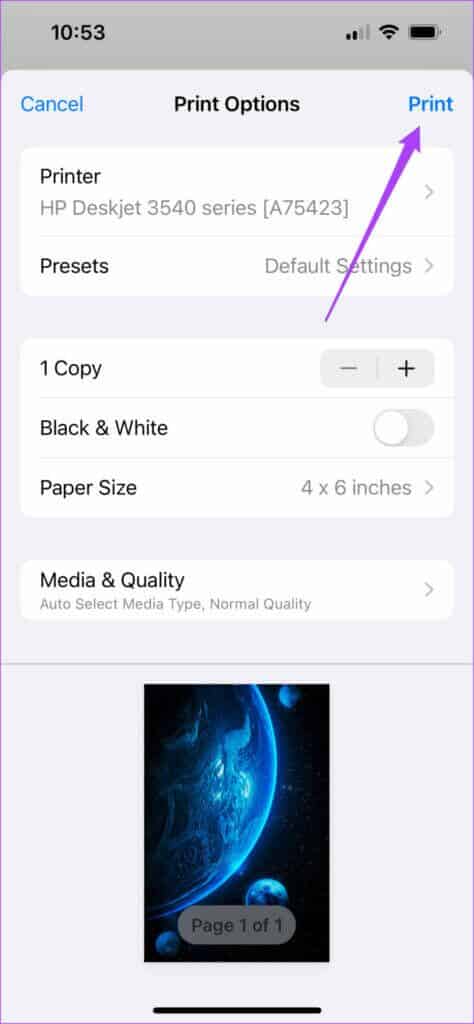 Astuce bonus - Imprimez des photos à partir d'une page Web Google Photos
Astuce bonus - Imprimez des photos à partir d'une page Web Google Photos